DrawExpress Diagram 真手繪流程圖心智圖免費軟體
之前電腦玩物上介紹到的「 Coggle 最好用免費線上心智圖軟體教學:簡單卻強大 」,獲得很多迴響,在實際的生活中我們要組織靈感,或是在真實職場上我們要籌組計劃,這時候除了文字條列,善用「圖表」會更容易表達我們的意思,也幫助我們思考。
無論心智圖,還是工作專案中更常遇到的設計流程圖、組織規劃圖、軟體 UML 圖表,如果需要很快速的繪製一幅圖說放入簡報,或是即時的把自己的想法以圖解組合起來,有沒有非常「順手」的工具,甚至可以讓我們在行動裝置上也能輕鬆完成繪圖任務?
之前在「我最常使用的心智圖、簡報圖、設計圖軟體是? 回歸紙筆」一文中我也提到過,太多軟體功能雖然強大,但是少了手繪的直覺,如果要用幾次點選來完成畫出一條曲線的直覺動作,那麼這種和思考逆向的操作,可能反而讓靈感跑光了。
今天要推薦的,就是解決這樣問題的一款好用的 Android 與 iPhone、 iPad 免費 App :「 DrawExpress Diagram Lite 」,這是繪製流程圖、組織圖、心智圖的行動端軟體,而他最大的特色就是讓你用手指在觸控螢幕上「直接畫出」圖表。
2015/2/13 補充推薦:Draw.io 中文線上製作流程圖首選!專業水準完全免費
2015/5/6 補充:頭腦風暴法利器! Sketchboard 團隊合作手繪心智圖
2015/5/27 新增:改變手機上的心智圖法: Mindly 畫出創新的腦內宇宙
2016/5/8 新增:yEd 免費下載商業使用流程圖軟體!自動排版超好用
是的,直接手繪畫出!
「 DrawExpress Diagram 」在操作設計上讓手繪控制優先,如果我要畫一個方塊,那就真的手指畫出方塊;如果我要拉出一條箭頭區線,那就真的以手繪出路線。
在完成基本的流程圖、心智圖的架構上,「 DrawExpress Diagram 」讓使用者可以完全以自己的直覺畫出自己想要的圖表,而減少點選切換這樣的電腦思考操作,並且更重要的是自動把手繪圖表轉換成漂亮的圓滑圖像。
在後續的調整修改上,「 DrawExpress Diagram 」也支援各式各樣進階的手繪動作,讓使用者更畫出更豐富的圖表內容。
在你的 Android 或 iOS 裝置上安裝免費版的「 DrawExpress Diagram 」,免費版就能使用絕大多數的繪製圖表功能,下面我就跟大家一一介紹。
整體來說,「 DrawExpress Diagram 」的軟體非常穩定快速,繪製的速度很流暢,操作也很直覺簡便,當第一次打開軟體時,還會有如何繪製圖表的手勢教學,基本上和我們的繪圖習慣非常接近,可以很好上手。
例如我要畫出一個方塊或圓圈,那我就在白板上任何地方用手指畫出一個方塊或圓圈,這樣我們想要的格子就會出現!
只要在格子中點擊兩下,就可以在方格輸入文字。
如果要連接不同區塊內容,只要用手指畫出我們想要的路徑,那麼這條曲線就會出現。
如果要在文字外圍加上新的框線,一樣只要直接手繪畫出即可,如果要把框線變成虛線,則在方框上畫出往下兩條手勢,這部分框線就會變成虛線。
如果要在線條上加上方向箭頭,只要真的用手勢在指定的地方畫出箭頭即可。
真的沒有多餘的功能選單需要去尋找或煩惱,只要手繪,我們想要的圖表就會出現。
如果要幫流程圖、心智圖上色呢?雖然也有相應手勢,不過這時候我覺得使用由上方功能列裡的色彩工具比較快,自行決定文字、框線、填滿要使用什麼顏色即可。
如果是後續流程圖、心智圖更進階的組織整理,「 DrawExpress Diagram 」也提供了豐富的手勢讓我們用畫的完成操作。
例如要複製一個方格,只要先點選這個方格,然後在上面畫出一個[+],就會複製他。如果要移除呢?那就畫出一個[X]吧!
如果要一次移動一個區間的圖表,只要用手勢把這個區間的圖表框起來,然後移動即可!
有沒有注意到移動時,箭頭曲線也自動跟著移動呢?
如果要畫出流程圖上常常出現的一些簡易表格,這裡要用比較特殊的手勢,像是我下圖展示的那樣畫出外框,圖表就會出現,可以在裡面填寫內容。
「 DrawExpress Diagram 」甚至還提供了許多基本素材圖庫,讓我們直接拖曳到自己的圖表中使用,真的非常方便。
完成圖表後,會自動儲存在自己的手機資料庫中,如果你使用「 DrawExpress Diagram 」免費版,那麼最多可以一次放入 5 個圖表。
當然,完成後利用右上方功能選單,我們可以匯出圖表到自己的其他雲端硬碟儲存。
除了繪出圖表,完成的流程圖也可以隨時替換不同的 Style ,並且不會讓圖表亂掉。
而繪出圖表時,支援電腦玩物常常推薦的 Dropbox 或 Google Drive ,可以繪出成 PNG、 DE (「 DrawExpress Diagram 」格式)、 SVG 等格式。
雖然「 DrawExpress Diagram 」不是雲端服務,在手機上繪製完成的圖表沒辦法同步,但有了繪出功能,其實也可以在完成流程圖後,轉移到自己的雲端硬碟儲存即可。
而且「 DrawExpress Diagram 」真的讓「基本的圖表繪製」變得非常直覺簡單,只要用跟自己想法一致的手繪動作,就能在手指繪圖中出現各種流程圖和心智圖內容,可以說是行動裝置上非常值得推薦的圖表繪製工具。
DrawExpress Diagram Lite 免費 Android App 下載
DrawExpress Diagram Lite 免費 iPhone iPad App 下載
- 你可能也會想看:
轉貼本文請註明來自電腦玩物原創,作者 esor huang(異塵行者),並附上原文連結: DrawExpress Diagram 真手繪流程圖心智圖免費軟體













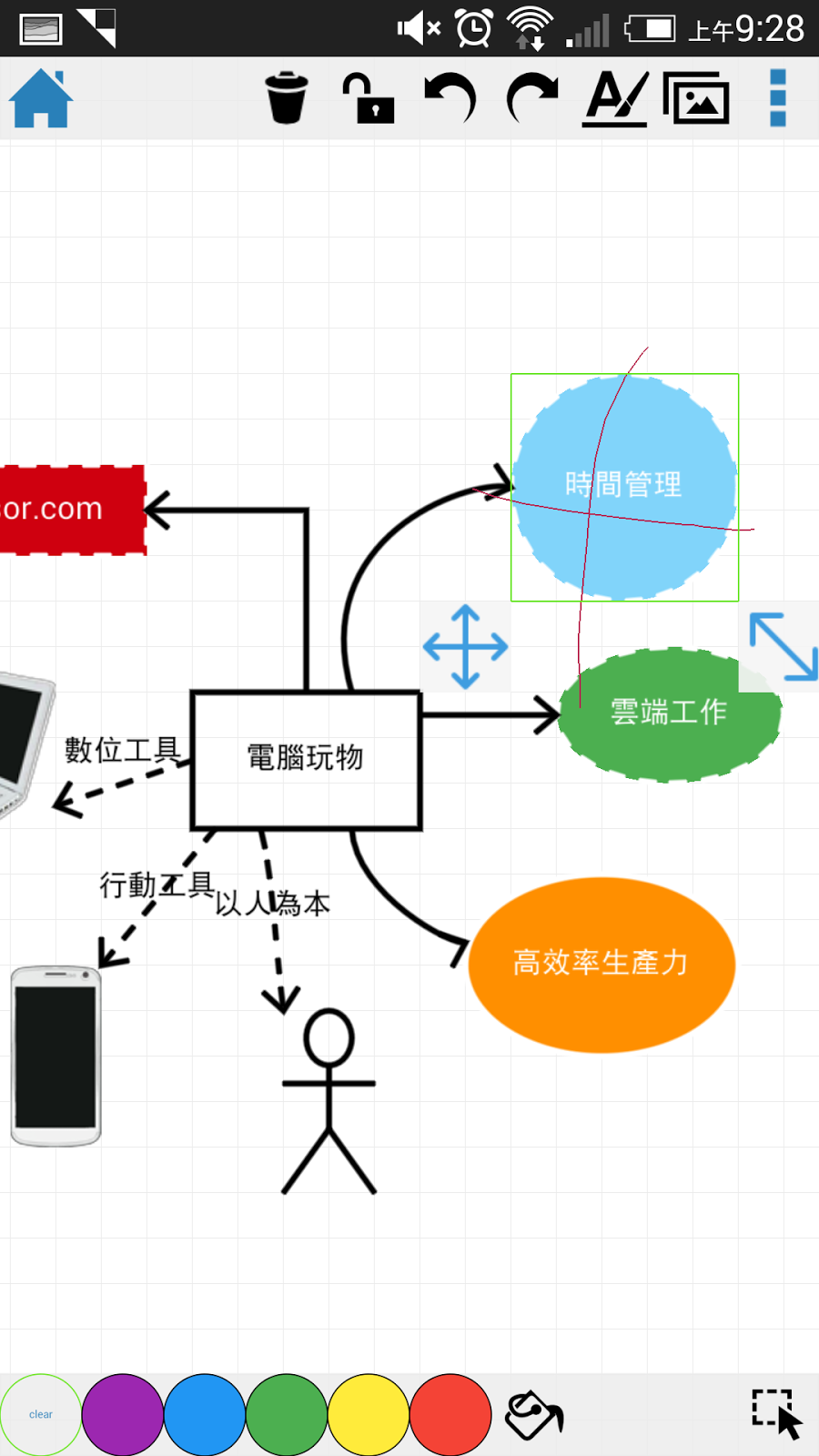
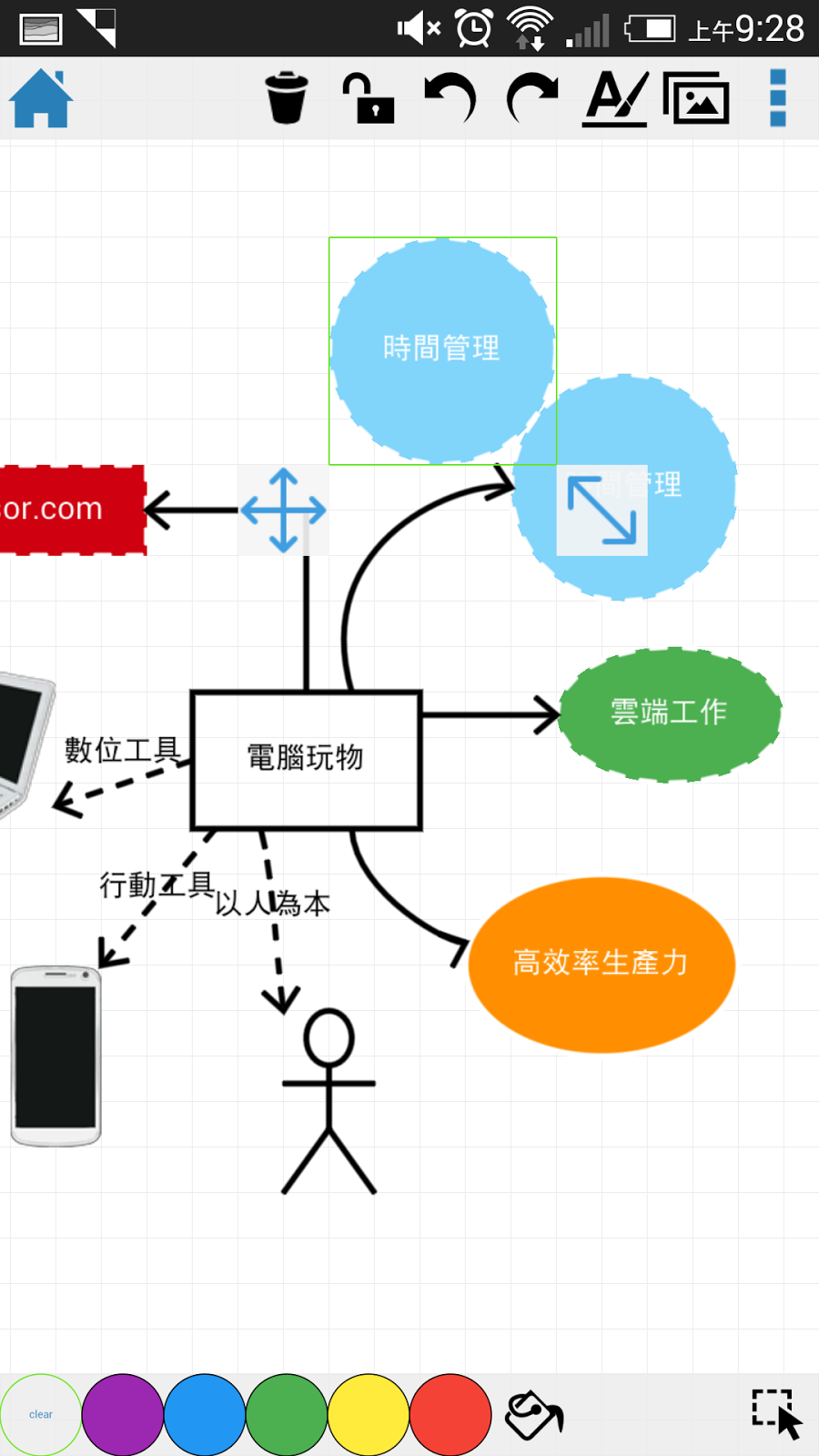























請問,如果要將單一流程圖刪掉的話,可以在哪裡刪除呢?
回覆刪除從左上方回到目錄下,每個流程圖預覽有一個齒輪按鈕,點擊後,就有刪除選項
刪除請問一下,存在雲端的資料,要如何匯入呢?
回覆刪除這軟體真的很棒! 不過實際使用於大螢幕尺寸的平板還是比較方便
回覆刪除請問還有這種電腦版的嗎? 手繪的
回覆刪除DrawExpress Diagram沒有電腦版